修改注册表跳过重启的方法 windows怎么设置修改注册表无需重启直接生效
更新时间:2023-05-06 16:09:09作者:zheng
一般来说我们修改注册表信息之后都需要重启才能生效,那么有没有什么办法可以跳过重启呢?今天小编就给大家带来修改注册表跳过重启的方法,如果你刚好遇到这个问题,跟着小编一起来操作吧。
具体方法:
1.修改完注册表以后,我们在任务栏上右键单击。选择启动任务管理器
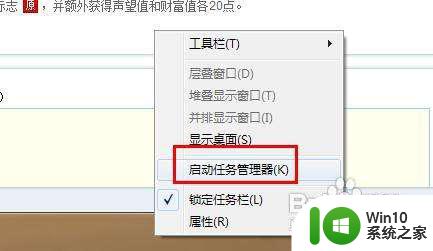
2.在任务管理器中点击“进程”,在下面的进程中找到xplorer进程。点击这个进程就能选中它,然后我们点击右下角的“结束进程”。

3.弹出一个是否要结束该进程的对话框,我们点击结束进程。
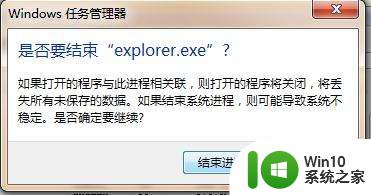
4.接着还是在任务管理器中,点击应用程序。打开应用程序的面板,下面就是应用程序的面板。
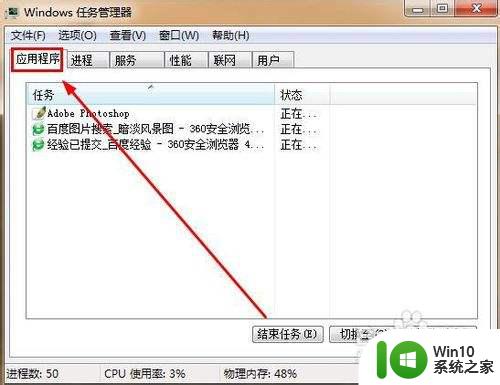
5.选择新建任务,也就是点击箭头指出来的这个位置。

6.弹出了创建任务对话框,下图为新任务对话框。
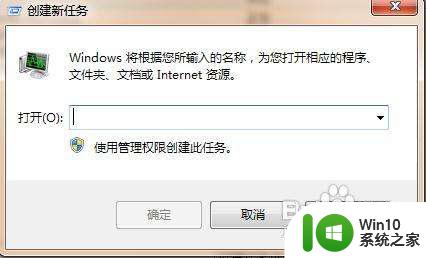
7.我们输入explorer.exe,然后点击确定。这样注册表就生效了。我们就能看到修改后注册表的样子了。
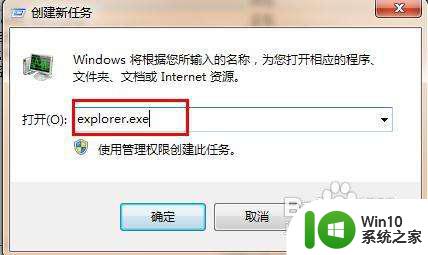
以上就是修改注册表跳过重启的方法的全部内容,有需要的用户就可以根据小编的步骤进行操作了,希望能够对大家有所帮助。
修改注册表跳过重启的方法 windows怎么设置修改注册表无需重启直接生效相关教程
- win8修改注册表权限的方法 win8注册表权限修改步骤
- 如何使用注册表编辑器修改系统设置 电脑注册表修改命令详解
- windows注册表文件位置的打开方法 windows的注册表文件怎么打开
- 系统注册表损坏无法启动的解决方法 电脑注册表损坏怎么修复
- w8修改mtu值的快捷方法 Windows 8如何通过注册表修改网络适配器的MTU值
- xp注册表打不开的解决方法 xp注册表无法打开怎么办
- windows清理注册表的方法 如何清理没用的注册表
- windows怎么进入注册表界面 windows如何打开注册表管理器
- 打开注册表的方式 注册表项的打开方法有哪些
- 怎么打开电脑的注册表编辑器 注册表编辑器在哪里打开
- win8备份注册表的方法 win8系统注册表备份步骤
- 信息写入WinPE注册表的方法 WinPE注册表信息添加步骤
- U盘装机提示Error 15:File Not Found怎么解决 U盘装机Error 15怎么解决
- 无线网络手机能连上电脑连不上怎么办 无线网络手机连接电脑失败怎么解决
- 酷我音乐电脑版怎么取消边听歌变缓存 酷我音乐电脑版取消边听歌功能步骤
- 设置电脑ip提示出现了一个意外怎么解决 电脑IP设置出现意外怎么办
电脑教程推荐
- 1 w8系统运行程序提示msg:xxxx.exe–无法找到入口的解决方法 w8系统无法找到入口程序解决方法
- 2 雷电模拟器游戏中心打不开一直加载中怎么解决 雷电模拟器游戏中心无法打开怎么办
- 3 如何使用disk genius调整分区大小c盘 Disk Genius如何调整C盘分区大小
- 4 清除xp系统操作记录保护隐私安全的方法 如何清除Windows XP系统中的操作记录以保护隐私安全
- 5 u盘需要提供管理员权限才能复制到文件夹怎么办 u盘复制文件夹需要管理员权限
- 6 华硕P8H61-M PLUS主板bios设置u盘启动的步骤图解 华硕P8H61-M PLUS主板bios设置u盘启动方法步骤图解
- 7 无法打开这个应用请与你的系统管理员联系怎么办 应用打不开怎么处理
- 8 华擎主板设置bios的方法 华擎主板bios设置教程
- 9 笔记本无法正常启动您的电脑oxc0000001修复方法 笔记本电脑启动错误oxc0000001解决方法
- 10 U盘盘符不显示时打开U盘的技巧 U盘插入电脑后没反应怎么办
win10系统推荐
- 1 电脑公司ghost win10 64位专业免激活版v2023.12
- 2 番茄家园ghost win10 32位旗舰破解版v2023.12
- 3 索尼笔记本ghost win10 64位原版正式版v2023.12
- 4 系统之家ghost win10 64位u盘家庭版v2023.12
- 5 电脑公司ghost win10 64位官方破解版v2023.12
- 6 系统之家windows10 64位原版安装版v2023.12
- 7 深度技术ghost win10 64位极速稳定版v2023.12
- 8 雨林木风ghost win10 64位专业旗舰版v2023.12
- 9 电脑公司ghost win10 32位正式装机版v2023.12
- 10 系统之家ghost win10 64位专业版原版下载v2023.12